Jak korzystać z Digital Vibrance w Valorant?
Opublikowany: 2022-10-21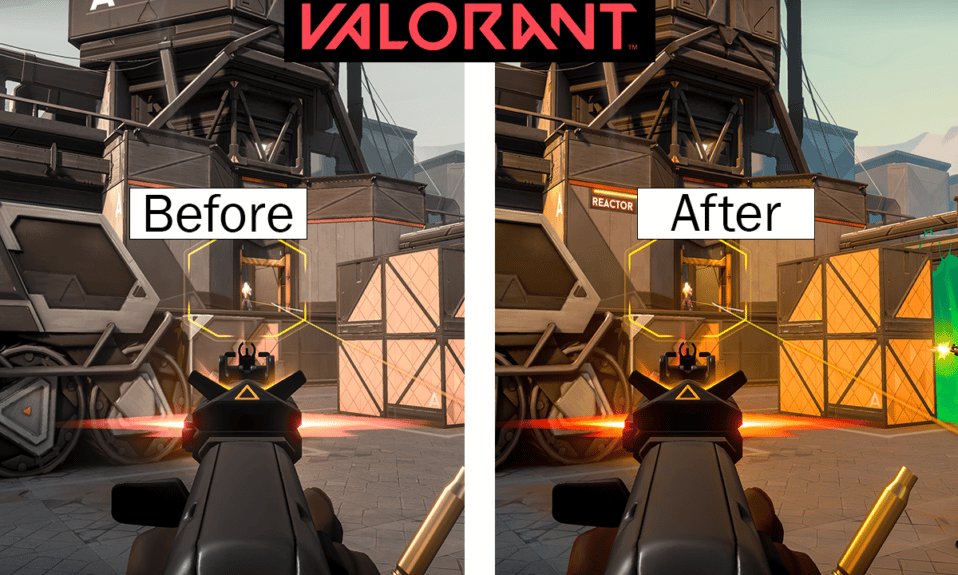
Valorant to strzelanka FPS, która jest grą zespołową, której akcja rozgrywa się w niezbyt odległej przyszłości. Gracze wcielają się w jednego z różnorodnych Agentów, którzy opierają się na ludziach z różnych narodów i kultur. Gracze są przydzielani do drużyny atakującej lub broniącej się, po pięciu graczy w każdej drużynie, w podstawowym trybie gry. Każda ze specjalnych umiejętności, które posiadają agenci, wymaga ładunków, a każdy agent ma również specjalną ostateczną moc, która wymaga szarżowania poprzez zabójstwa, śmierć, kule lub misje. Każdy gracz rozpoczyna grę z klasycznym pistoletem i jednym lub kilkoma ładunkami dla swoich charakterystycznych umiejętności . Korzystając z systemu walutowego w grze, gracze mogą zdobyć dodatkową broń i ładunki umiejętności w oparciu o wyniki poprzednich rund, wszelkie zabójstwa, za które są odpowiedzialni, oraz inne czynniki. Przeczytaj ten artykuł do końca, aby dowiedzieć się, jak korzystać z cyfrowej wibracji w Valorant i jak włączyć Vibrance Valorant. Dowiesz się również, czym jest domyślna cyfrowa wibracja i jak ją zwiększyć w Valorant.
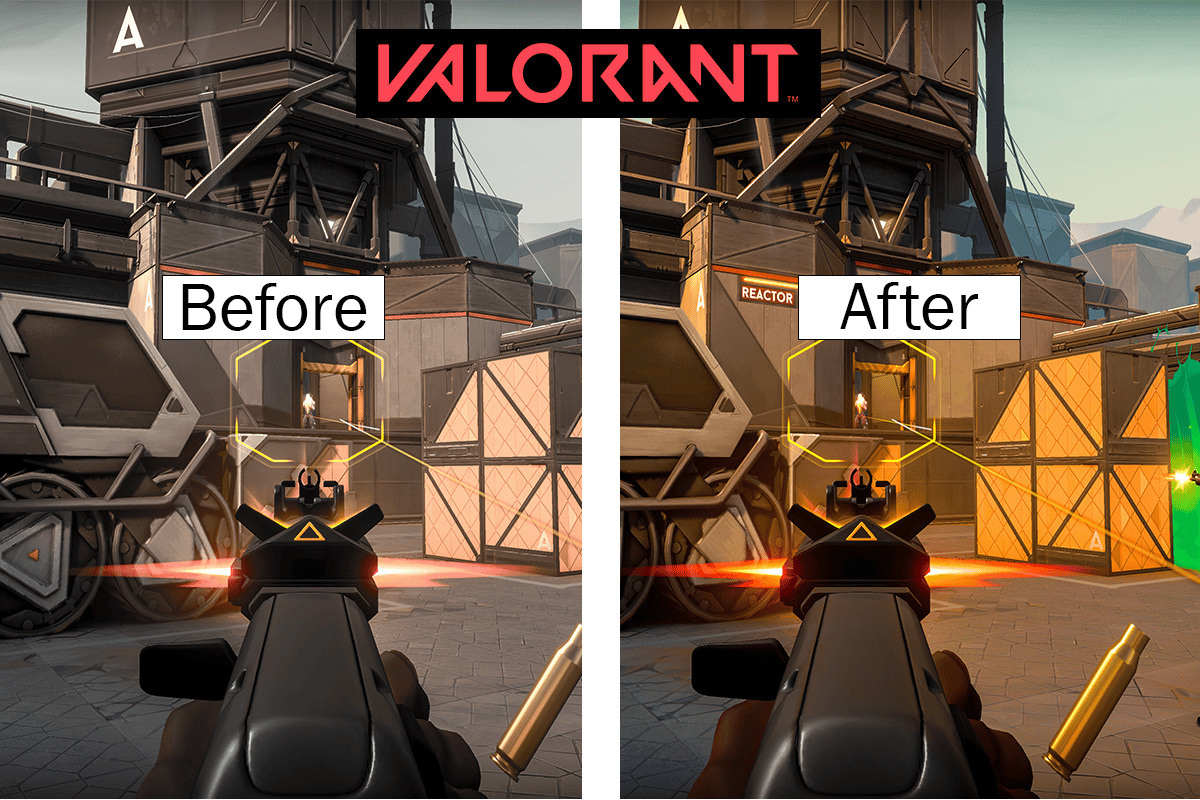
Zawartość
- Jak korzystać z Digital Vibrance w Valorant?
- Jak wykorzystać Digital Vibrance w Valorant?
- Jak włączyć Vibrance Valorant?
- Czy profesjonaliści używają cyfrowej wibracji?
- Co to jest domyślna cyfrowa jaskrawość?
- Czy Digital Vibrance to to samo co nasycenie?
- Gdzie można znaleźć cyfrową dynamikę?
- Jak zwiększyć dynamikę w Valorant bez NVIDIA?
- Czy NVIDIA Digital Vibrance wpływa na FPS?
- Jak ludzie sprawiają, że Valorant wygląda tak dobrze?
- Jak sprawić, by Valorant był gładki?
- Czy filtr gier działa na Valorant?
Jak korzystać z cyfrowej wibracji w Valorant?
Czytaj dalej, aby znaleźć kroki wyjaśniające szczegółowo, jak korzystać z cyfrowej wibracji w Valorant, z przydatnymi ilustracjami dla lepszego zrozumienia.
Jak wykorzystać Digital Vibrance w Valorant?
W Valorant kluczową funkcją, która pozwala użytkownikom uwidaczniać wrogów i cele, jest cyfrowa wibracja. Gracze mogą uprościć wykrywanie wrogów w okolicy i uderzanie ich strzałami, zwiększając cyfrową wibrację Valorant. W ten sposób gracze mogą dostosować cyfrową oprawę Valorant do własnych preferencji.
Opcja I: Dla komputerów z kartą graficzną NVIDIA
Uwaga : Możesz nie widzieć opcji Dostosuj ustawienia kolorów pulpitu na laptopach z kartą graficzną NVIDIA.
1. Kliknij prawym przyciskiem myszy ekran pulpitu, aby wyświetlić menu kontekstowe, a następnie kliknij Panel sterowania NVIDIA .
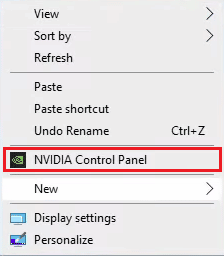
2. Następnie w obszarze Ekran kliknij opcję Dostosuj ustawienia kolorów pulpitu .
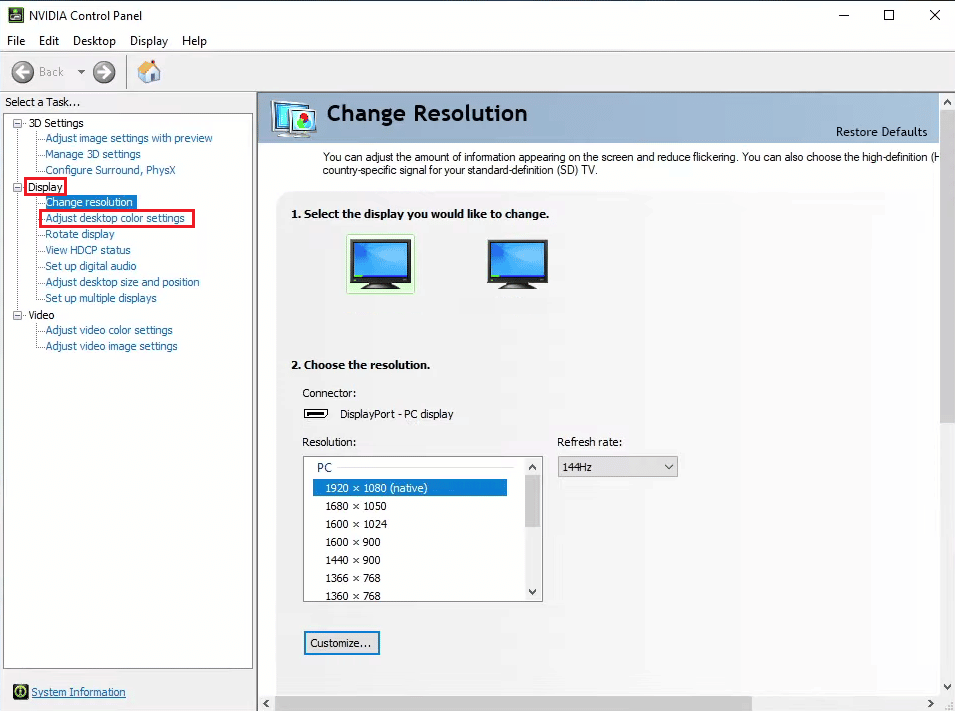
3. Przewiń w dół i przesuń suwak w prawą stronę, aby uzyskać Cyfrową wibrację , aż uznasz, że to wystarczy.
Uwaga : Możesz także dostosować Jasność, Kontrast, Odcień i Gamma , aby kolory na ekranie były bardziej żywe.
4. Po zakończeniu kliknij Zastosuj .
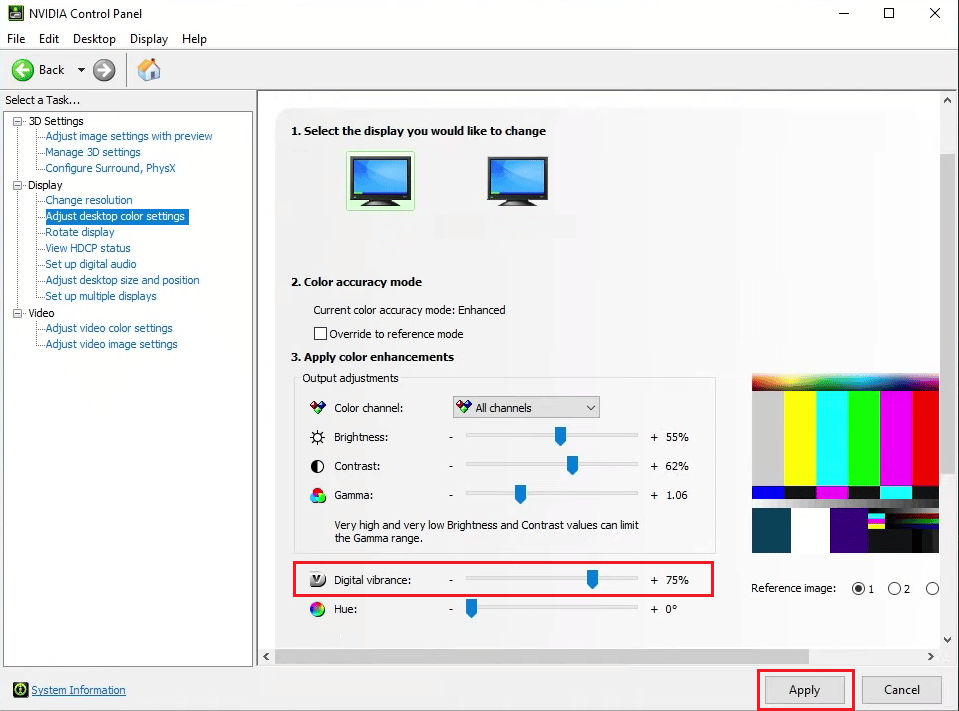
Teraz możesz wznowić grę w Valorant i cieszyć się żywą zmianą kolorów, aby uprzyjemnić rozgrywkę dzięki cyfrowej wibracji w Valorant.
Przeczytaj także : Jak korzystać z czatu głosowego w H1Z1 PS4
Opcja II: dla komputerów PC i laptopów z kartą graficzną AMD Radeon
1. Kliknij prawym przyciskiem myszy ekran pulpitu, aby uruchomić menu kontekstowe .
2. Następnie kliknij Pokaż więcej opcji > Oprogramowanie AMD Radeon .
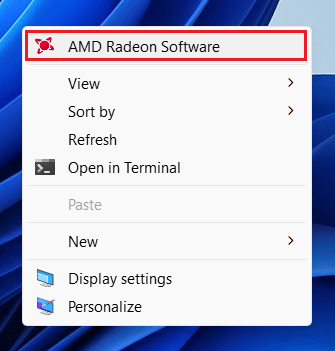
3. Kliknij ikonę Ustawienia koła zębatego > zakładka Wyświetlacz .
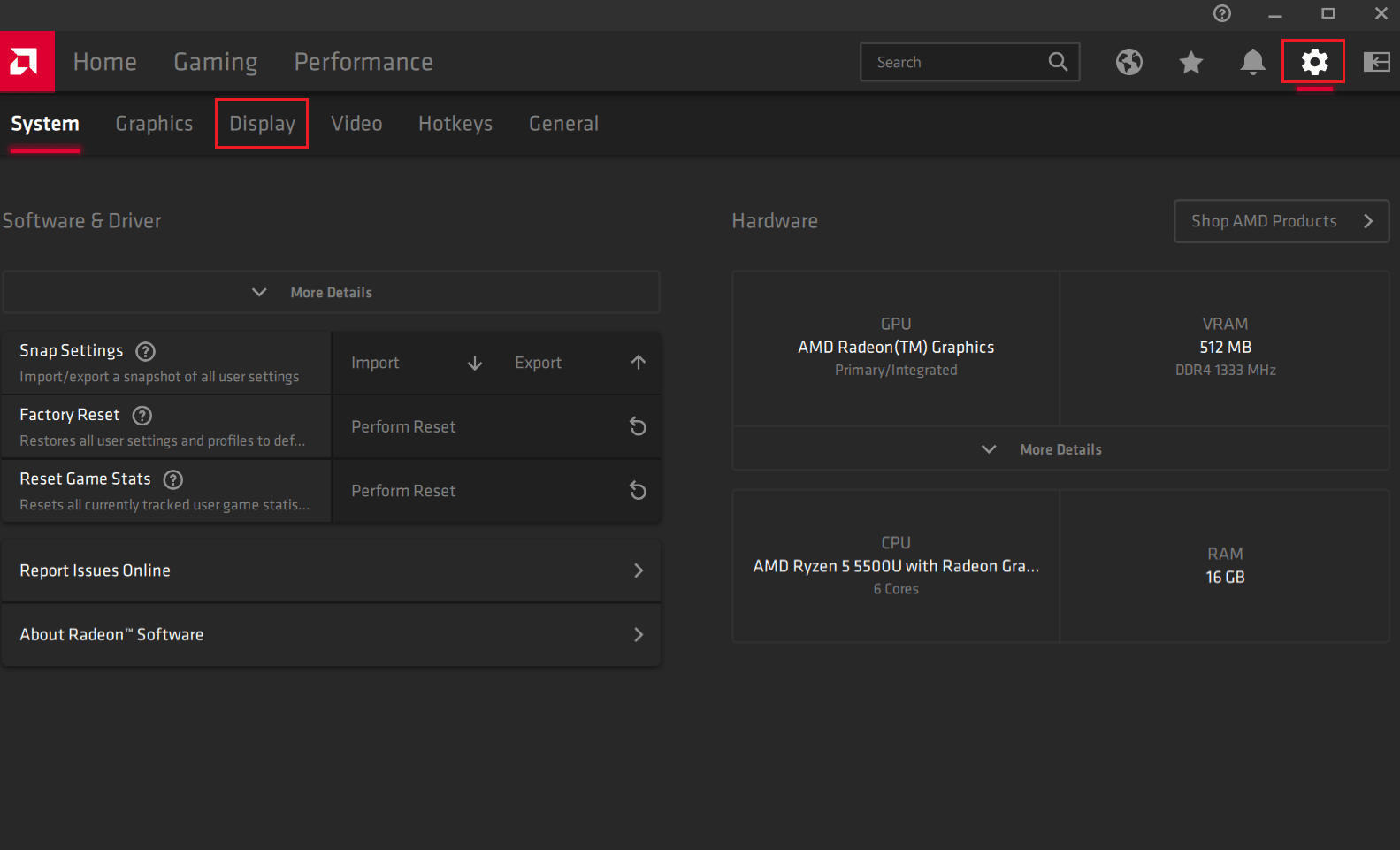
4. Włącz przełącznik opcji Kolor niestandardowy z prawej strony ekranu.
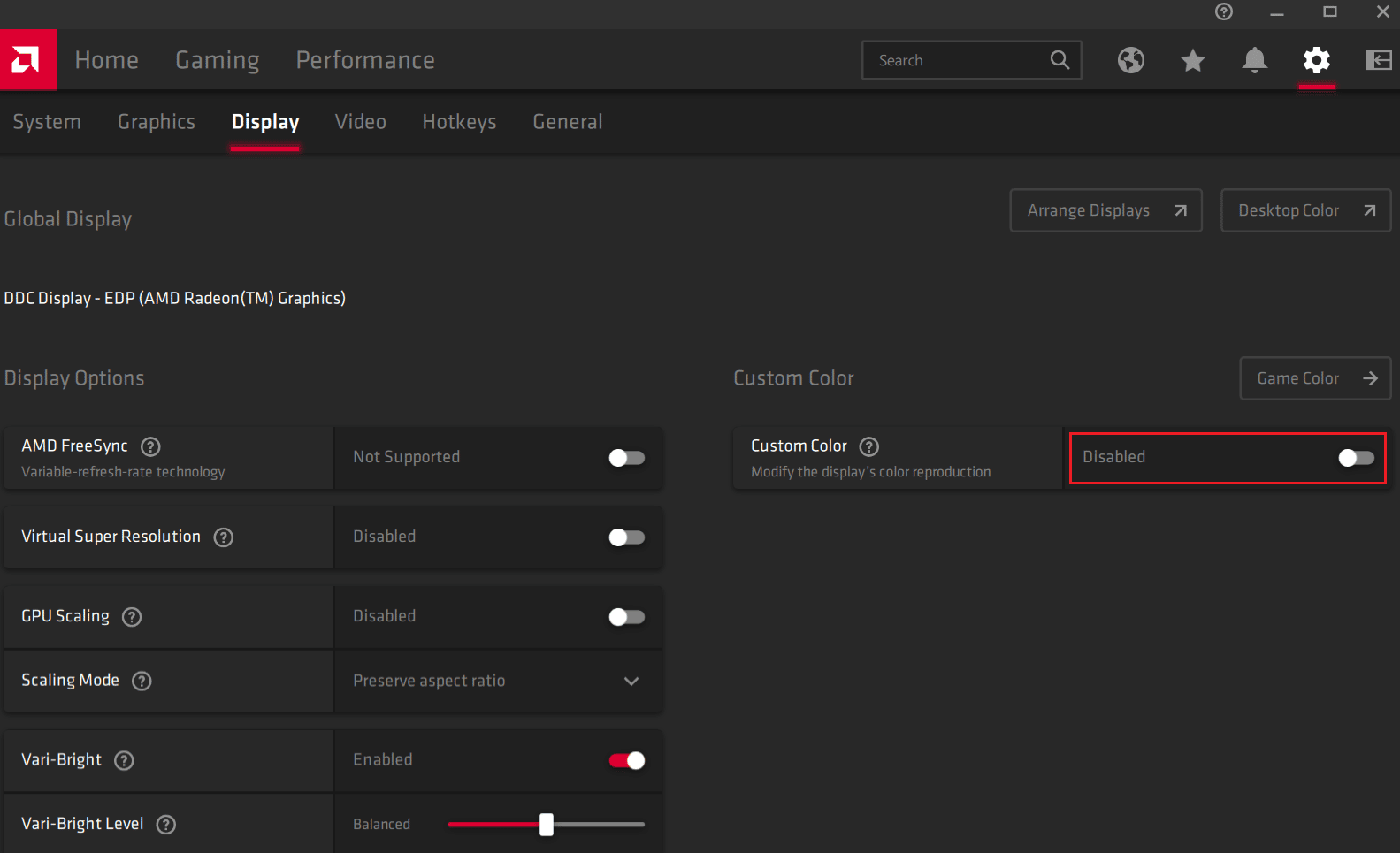
5. Dostosuj suwaki temperatury kolorów, jasności, odcienia, kontrastu i nasycenia zgodnie z wymaganiami, aby wyświetlacz był bardziej żywy i kolorowy.


Przeczytaj także : Jak zmienić kolor tła w programie Microsoft Word
Jak włączyć Vibrance Valorant?
Możesz wykonać powyższe kroki , aby włączyć Digital Vibrance na swoim komputerze stacjonarnym lub laptopie dla Valorant lub dowolnej innej gry.
Czy profesjonaliści używają cyfrowej wibracji?
Tak . Większość tekstur mapy, a także jednolite kolory, zostały nieco wzmocnione dzięki Digital Vibrance. Ciemne modele graczy są w dużej mierze nienaruszone, ale kolory mapy są ulepszone. Jeśli chodzi o widoczność, cyfrowa energia w Valorant zapewnia przewagę. Ciemne modele graczy są w dużej mierze nienaruszone, ale kolory mapy są ulepszone. Teraz, gdy kolory mapy zostały ulepszone, łatwiej jest zobaczyć modele graczy. A to ustawienie z pewnością pomaga profesjonalnym graczom być bardziej dokładnym i skutecznym podczas grania w gry.
Co to jest domyślna jaskrawość cyfrowa?
Domyślna wibracja cyfrowa to funkcja, która zwykle znajduje się w menu ustawień grafiki. Służy do poprawiania wyglądu obrazów cyfrowych poprzez ożywianie ich. Po ustawieniu na wyższe ustawienie, cyfrowa jaskrawość może sprawić, że kolory będą wyglądać na bardziej nasycone i jaśniejsze. Może to być przydatne, jeśli chcesz, aby obrazy wyglądały na żywsze i bardziej żywe, ale może też sprawić, że będą mniej realistyczne.
Czy Digital Vibrance to to samo co nasycenie?
Nie . Podczas korzystania z oprogramowania cyfrowego do modyfikowania kolorów natkniesz się na słowa, takie jak jaskrawość i nasycenie. Oba terminy nawiązują do kolorów i ich intensywności, choć różnią się w istotny sposób.
Gdzie można znaleźć cyfrową dynamikę?
Cyfrowe ustawienie wibracji znajdziesz w:
- W ustawieniach wyświetlania w oprogramowaniu AMD Radeon
- W Dostosuj ustawienia kolorów pulpitu w Panelu sterowania NVIDIA
To tutaj znajdziesz cyfrową energię dla Valorant lub innych gier.
Jak zwiększyć dynamikę w Valorant bez NVIDIA?
Możesz zwiększyć dynamikę w Valorant za pomocą oprogramowania AMD Radeon , wykonując poniższe czynności:
1. Kliknij prawym przyciskiem myszy ekran pulpitu, aby uruchomić menu kontekstowe, a następnie kliknij Pokaż więcej opcji .
2. Kliknij AMD Radeon Software > ikonę koła zębatego Ustawienia .
3. Następnie kliknij kartę Wyświetlacz .
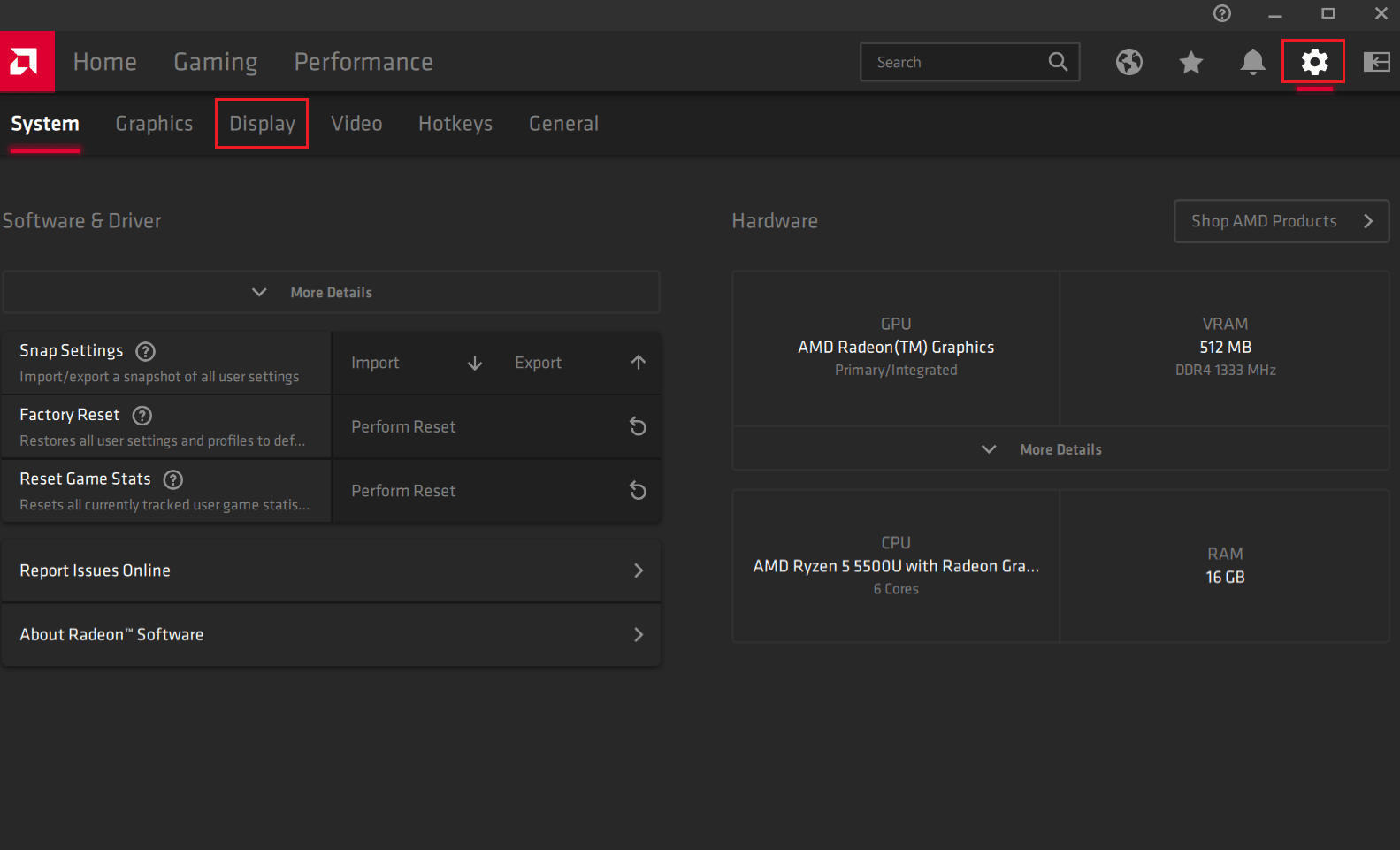
4. Włącz przełącznik opcji Kolor niestandardowy z prawej strony ekranu.
5. Dostosuj suwaki do następujących aspektów zgodnie z wymaganiami, aby wyświetlacz był bardziej żywy i kolorowy.
- Temperatura koloru
- Jasność
- Odcień
- Kontrast
- Nasycenie

Przeczytaj także : Napraw awarię sterownika graficznego Valorant w systemie Windows 10
Czy NVIDIA Digital Vibrance wpływa na FPS?
Nie . Cyfrowa jaskrawość w Valorant modyfikuje tylko spektrum kolorów. I renderuje przejrzyście. W podobnym duchu dostosowanie jasności panelu LCD nie zmieni liczby klatek na sekundę w grze, w którą grasz. Ten post dotyczy oryginalnego tematu, zgodnie z autorem wątku. Nie wolno Ci. Tak więc cyfrowa jaskrawość modyfikuje tylko spektrum kolorów.
Jak ludzie sprawiają, że Valorant wygląda tak dobrze?
Możesz dostosować ustawienia gry, ekranu i grafiki, aby Valorant był jaśniejszy. Głównym celem jest dostosowanie ustawień, aby zwiększyć liczbę klatek na sekundę, poprawić kolory i usunąć wszelkie odblaski. Możesz poprawić i rozjaśnić kolory na ekranie za pomocą opcji Cyfrowa jaskrawość i niestandardowych ustawień kolorów odpowiednio w Panelu sterowania NVIDIA i oprogramowaniu AMD Radeon. Przeczytaj ten artykuł od początku , aby dowiedzieć się, jak to zrobić krok po kroku.
Jak sprawić, by Valorant był gładki?
Po pierwsze, powinieneś przejrzeć wymagania systemowe dla Valorant, ponieważ większość systemów używanych przez użytkowników do gry w Valorant nie jest kompatybilna , co powoduje problemy, takie jak opóźnienia i spadanie klatek.
Jeśli doświadczasz opóźnień lub spadków FPS, powinieneś zapoznać się z naszym obszernym przewodnikiem Jak naprawić spadki FPS w Valorant, aby poznać różne i najlepsze metody rozwiązywania problemów, z którymi borykasz się podczas grania. Po zastosowaniu się do wspomnianych metod będziesz mógł grać w grę płynnie jak zawsze .
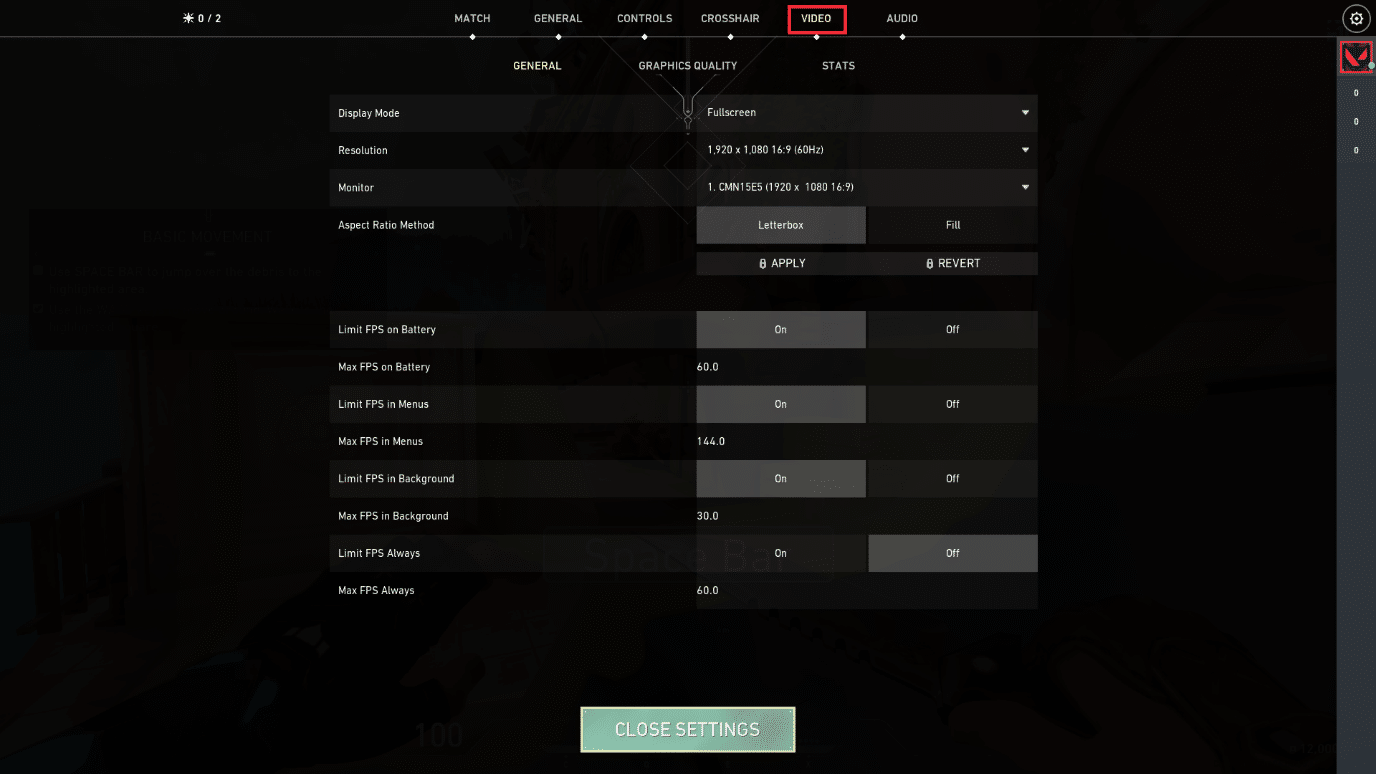
Czy filtr gier działa na Valorant?
Tak . Wielu graczy docenia filtry w grze, które poprawiają wygląd twojego Valorant. Gracze mogą teraz zmieniać jasność, nasycenie, odcień i inne opcje gradacji kolorów w grze, czyniąc ją bardziej estetyczną.
Zalecane :
- Jak grać dwa razy w Heardle
- Napraw błąd wykonawczy NVIDIA Geforce Experience C++
- Jak korzystać z kontrolera Xbox 360 w emulatorze Dolphin
- Jak ponownie uruchomić klienta Valorant Riot w systemie Windows 10?
Mamy nadzieję, że dowiedziałeś się, jak używać cyfrowej wibracji w Valorant i zwiększać jej dynamikę w Valorant. Zachęcamy do kontaktu z nami w sprawie zapytań i sugestii za pośrednictwem poniższej sekcji komentarzy. Daj nam również znać, o czym chcesz się dowiedzieć w następnej kolejności.
